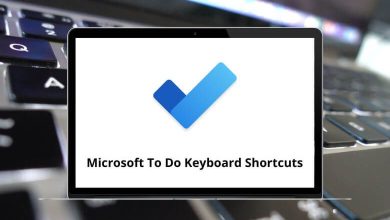60 MediaMonkey Keyboard Shortcuts
While many other music players are available, iTunes and Winamp remain the most popular choices. However, if you’re interested, you should explore MediaMonkey, a lesser-known music player with various features. MediaMonkey is known as a podcast player and music library manager, boasting sophisticated functionalities.
Download MediaMonkey Shortcuts PDF
Table of Contents
MediaMonkey Shortcuts supports functions such as music organization, tagging, conversion, and burning. Below is the list of MediaMonkey Shortcuts to assist you in using the program effectively. You can download the PDF version of the MediaMonkey Shortcuts list.
Most Used MediaMonkey Shortcuts
| Action | MediaMonkey Shortcuts |
|---|---|
| Play or Pause | Ctrl + P |
| Previous Track | Ctrl + B |
| Next Track | Ctrl + N |
| Back 5 Seconds | Ctrl + Shift + B |
| Forward 5 Seconds | Ctrl + Shift + N |
| Stop | Ctrl + O |
| Volume Up | Ctrl + Alt + Up Arrow key |
| Volume Down | Ctrl + Alt + Down Arrow key |
| Play selected Tracks Now | Enter |
| Play selected Track Now – Alternate | Alt + Enter |
| Play selected Tracks After Others | Ctrl + Enter |
| Play selected Tracks Next | Ctrl + Shift + Enter |
| Edit Properties of selected Tracks | Shift + Enter |
| Advance Track in Property Editor | Alt + Right Arrow key |
| Previous Track in Property Editor | Alt + Left Arrow key |
| Delete Selected Tracks | Delete |
| Permanently Delete Selected Tracks | Shift + Delete |
| Select First Track | Home |
| Select Last Track | End |
| Select All Tracks | Ctrl + A |
| Search | Ctrl + F |
| Auto-Tag from Amazon | Ctrl + L |
| Auto-Tag from filename | Ctrl + T |
| Auto-Organize | Ctrl + R |
| Synchronize Tags | Ctrl + S |
| Rip Audio CD | Ctrl + Shift + R |
| Convert Audio Format | Ctrl + Shift + C |
| Burn Audio CD | Ctrl + Shift + D |
| Save Preview | Ctrl + Shift + P |
| Previous node back | Alt + Left Arrow key |
| Previous node forward | Alt + Right Arrow key |
| Resize Columns | Ctrl + + |
| Refresh View | F5 |
| Refresh the play order to match the sort order | Alt + F5 |
| Show Now Playing node | F6 |
| Show Library node | F7 |
| Show Artists node | F8 |
| Show Albums node | F9 |
| Show Genre node | F10 |
| Show Year node | F11 |
| View Album Art | Ctrl + Alt + A |
| View Properties editor | Ctrl + Alt + P |
| View Player | Ctrl + Alt + L |
| View Now Playing dialog | Ctrl + Alt + N |
| View Visualization | Ctrl + Alt + V |
| View Equalizer | Ctrl + Alt + E |
| Switch to Party Mode | Ctrl + Alt + M |
Similar Programs: VLC Keyboard Shortcuts
Numeric Shortcuts
| Action | MediaMonkey Shortcut keys |
|---|---|
| Play Selected Track | Enter |
| Play or Pause | 0 |
| Show Now Playing | + |
| Backward 5 Seconds | 1 |
| Volume Down | 2 |
| Forward 5 Seconds | 3 |
| Balance Left | 4 |
| Balance Center | 5 |
| Balance Right | 6 |
| Previous Track | 7 |
| Volume Up | 8 |
| Next Track | 9 |
AIMP, MusicBee, Clementine, and Foobar2000 stand out as the top alternatives to MediaMonkey, alongside iTunes and Winamp, which are among the most popular music players. For your convenience, we have compiled shortcuts for all these alternatives: Foobar2000 Shortcuts, AIMP Shortcuts, MusicBee Shortcuts, and Clementine Player Shortcuts.
READ NEXT: